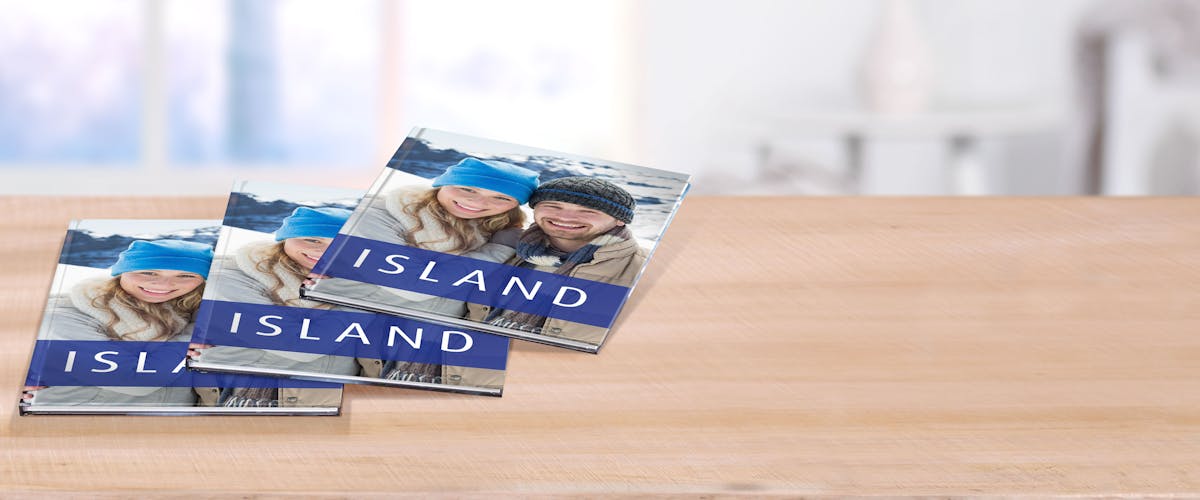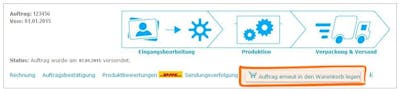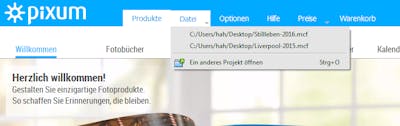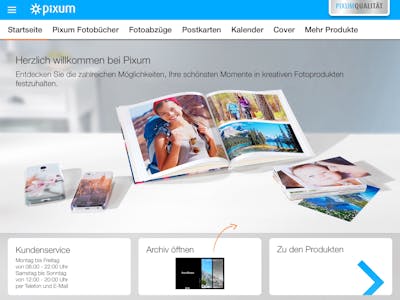Heb je jouw bestelling geplaatst met de Pixum Fotowereld Software en jouw project opgeslagen, dan vind je het project op jouw harde schijf. Door je project op te slaan kun je deze altijd gemakkelijk openen, zodat je deze later weer kunt gebruiken, bewerken en nabestellen.
- Open de Pixum Fotowereld op je computer.
- Klik in de menubalk op "Bestand", klik op "Open een bestaand project" en kies het bestand van het product dat je wilt nabestellen. Je vindt in het "Bestand" menu ook recentelijk geopende projecten.
- Wanneer je het project geopend hebt kun je het product verder bewerken of het meteen in het winkelwagentje leggen. Herhaal dit proces wanneer je meerdere producten wilt nabestellen.